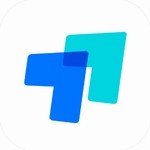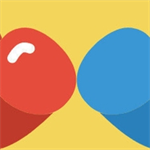PPT背景音乐指定页面停止设置技巧
时间:2025-12-15 11:39:35来源:超逸速载
在制作演示文稿时添加背景音乐能有效提升观众体验,但专业场合往往需要在特定页面停止音频播放。本文将详细介绍如何在PPT中精准控制背景音乐停止位置的操作方法。
PPT背景音乐终止页面设置指南:
1、启动计算机并定位目标文档,右键选择打开方式为Microsoft PowerPoint。建议使用2016及以上版本以获得完整功能支持,若使用WPS需注意界面差异。
2、导航至顶部菜单栏的「插入」选项卡,在媒体工具组中找到音频插入功能。请注意区分本地音频嵌入与在线音频源的使用场景差异,建议优先选择MP3/WAV等兼容格式。
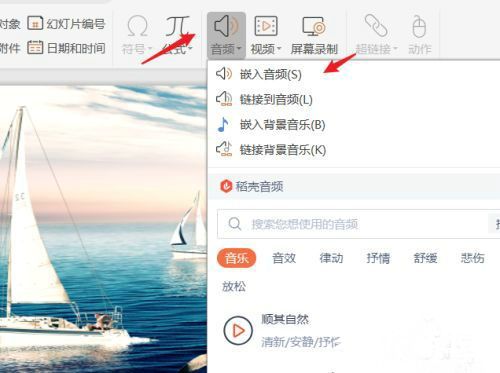
3、成功添加音频文件后,编辑区域将出现喇叭图标。右键点击该图标选择「音频格式」设置面板,此步骤在Office 2010版本中需通过双击触发,新版则支持右键快捷菜单操作。
4、在播放设置功能区勾选「跨幻灯片播放」复选框,此时需要特别注意「停止播放」选项的数值设定。该数值代表音频持续播放的幻灯片页数,建议通过「幻灯片放映」-「排练计时」确认实际页码。
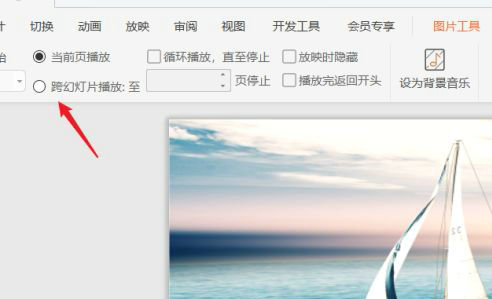
5、输入精确的终止页码后,按F5进入放映模式测试效果。若发现音乐未按预期停止,需检查是否开启「循环播放」选项,该功能会覆盖页面停止设置,建议在正式演示前进行全流程测试。
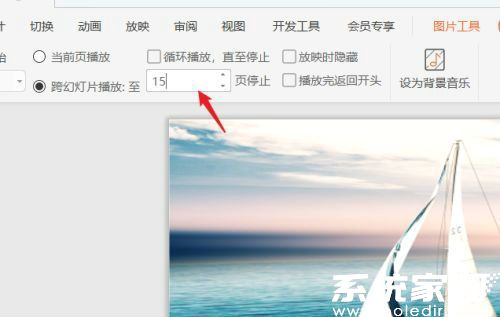
进阶技巧:对于多段音乐衔接需求,可通过分节功能设置不同音频的播放区间。在「动画」选项卡中打开动画窗格,可精确调整音频元素的触发时机和持续时间,实现音画同步的专业效果。
注意事项:部分版本存在音频嵌入限制,建议演示前将音频文件与PPT文档存放在同一目录。若使用Mac系统制作,需特别注意Windows系统的格式兼容性问题,可通过转换为MPEG-4音频格式确保跨平台播放正常。
通过掌握这些设置技巧,既能保持演示的趣味性,又能在需要专注讲解的页面营造专业氛围。建议在重要演示前使用投影设备进行全流程彩排,确保所有多媒体元素按预设方案精准执行。